115网盘是一款功能强大的网络数据在线存储服务工具,其基于115网盘存储,可把本地电脑文件一键备份到云端,只需拖拽文件或文件夹即可轻松完成备份,任何文件都可快速访问、下载、上传。
方法步骤
1.首先在PC下载网搜索下载115网盘,小编已经为大家准备好,点击下载即可。
2.115网盘是一款非常好用的网盘软件,用户可以上传或者下载文件,使用网络即可完成,十分方便,下面小编教大家如何登录115网盘网页版。

3.115网盘只允许用户在使用自家的115浏览器的时候,才能够使用账号密码登录网页版网盘,以保全用户密码安全,我们下载好115浏览器之后输入115网盘的网址,然后使用账号密码登录即可。
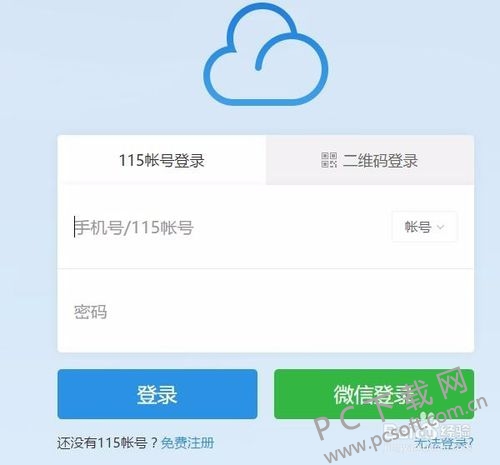
4.如果是不想下载115网盘的用户,可以尝试使用二维码登录,但是这样就需要用户下载手机版应用,在手机上登录好账号之后,打开115网盘的地址,然后切换到二维码登录,扫描二维码。

5.扫描完成之后,我们在手机上授权登录,网页将会跳转到登陆之后的界面,我们就能够看到里面的文件了,并且能够进行上传或者下载文件的操作了。
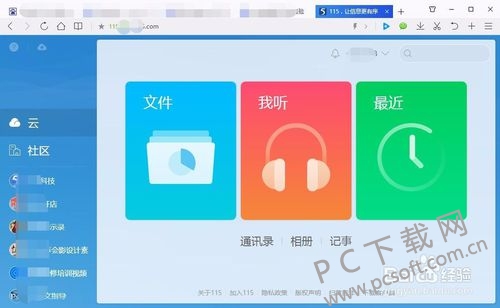
小编总结
以上就是115网盘的登录教程了,用户想要在网页登录的话就必须下载一个,想要用哪一个,用户可以自行决定啦。



 植物大战僵尸无尽版
植物大战僵尸无尽版 口袋妖怪绿宝石
口袋妖怪绿宝石 超凡先锋
超凡先锋 途游五子棋
途游五子棋 超级玛丽
超级玛丽 地牢求生
地牢求生 原神
原神 凹凸世界
凹凸世界 热血江湖
热血江湖 王牌战争
王牌战争 荒岛求生
荒岛求生 第五人格
第五人格 香肠派对
香肠派对 问道2手游
问道2手游




























